Amikor az Adobe létrehozta a Védett Dokumentum Formátumot, azzal a nemes céllal törekedett, hogy a fájlok minden platformon következetesek és változatlanok maradjanak. És bár nagyon egyszerű megtekinteni a PDF fájlokat számos alkalmazással és webböngészővel, a PDF létrehozása kissé bonyolultabb.
Szerencsére az Android nagy támogatást nyújt a PDF-manipulációhoz. A rendelkezésre álló alkalmazások hatalmas választékának köszönhetően PDF-fájlokat hozhat létre és szerkeszthet a mobiltelefonján vagy táblagépén.
PDF létrehozásának módjai
Attól függően, hogy milyen tartalmat szeretne PDF-fé alakítani, két általános forgatókönyv létezik.
Az egyik a dokumentum beolvasását és PDF-be történő átalakítását foglalja magában. Ez nagyszerű, ha archiválni szeretne valamilyen tartalmat magának, vagy megosztaná mással. A másik az, amikor PDF-fájlt szeretne létrehozni egy meglévő dokumentumból vagy egy weboldalról.
Szükségétől függetlenül a PDF-fájlok létrehozása meglehetősen egyszerűvé válik, ha a megfelelő alkalmazásokat használja.

Szkennelés PDF-be
Szinte minden androidos eszközre előre telepítve a Google Drive alapértelmezés szerint PDF-be szkennel. Ha véletlenül nincs a Google Drive az eszközén, akkor telepítheti A Google Play .
A dokumentum PDF-be szkenneléséhez kövesse az alábbi lépéseket.
- Nyissa meg a Google Drive alkalmazást mobileszközén.
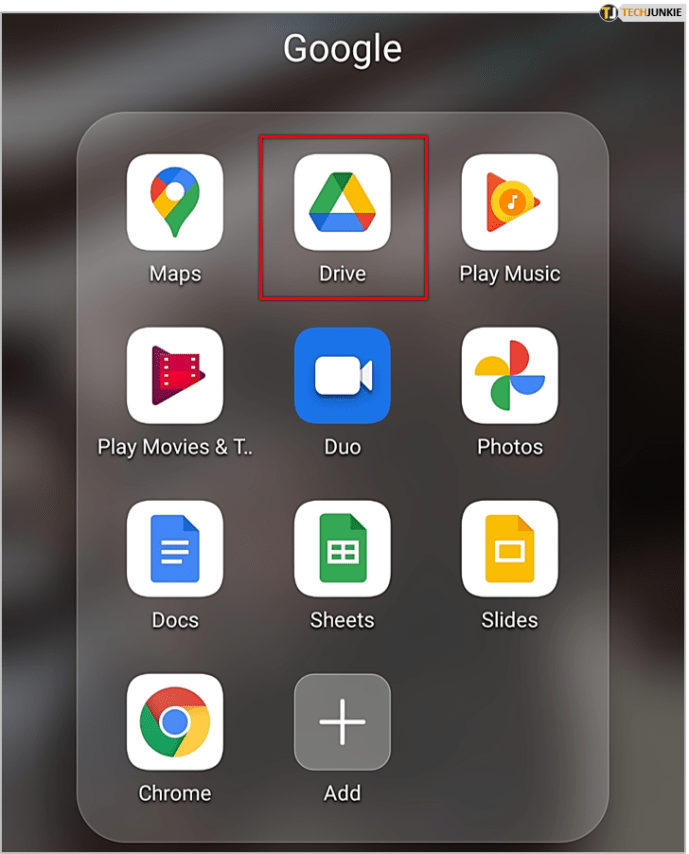
- A főképernyőn egy színes pluszjelet kell látnia a jobb alsó sarokban. Érintse meg.
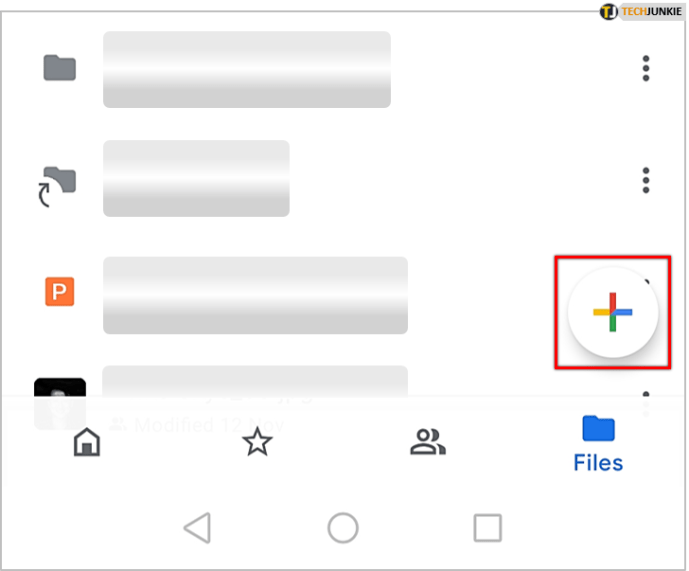
- Megjelenik az Új létrehozás menü, ezért érintse meg a Beolvasás lehetőséget.
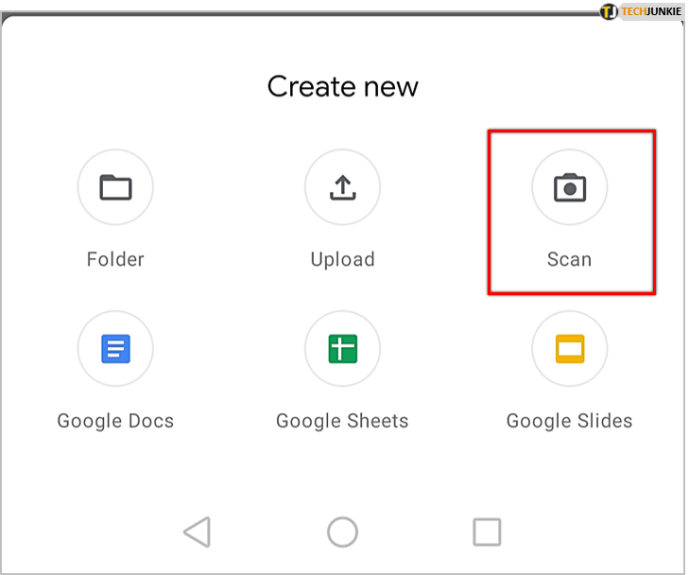
- Ez megnyitja a kamera alkalmazást. Készítsen fényképet arról a dokumentumról, amelyet PDF-be szeretne alakítani.
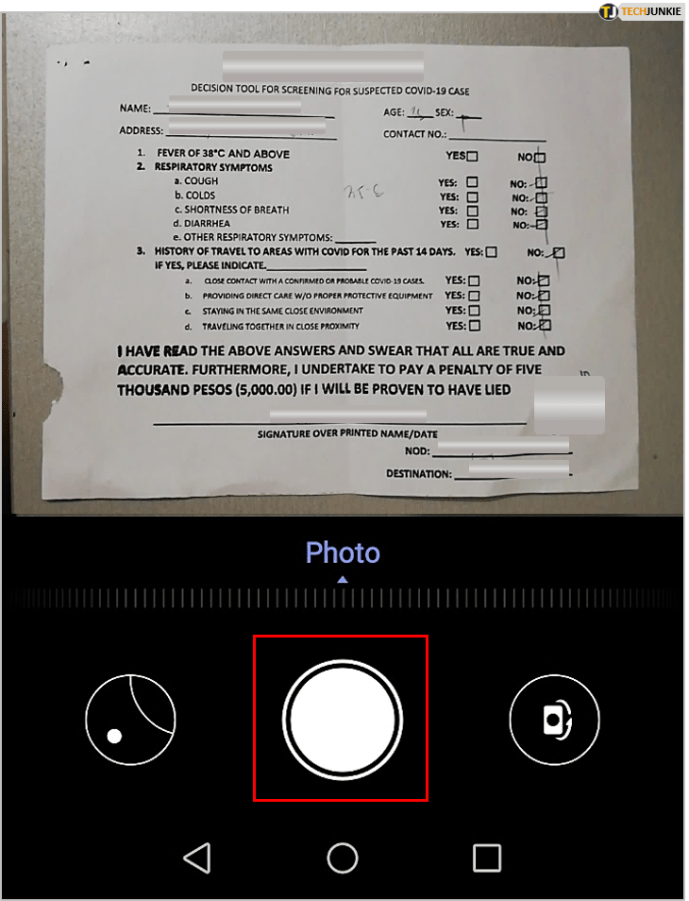
- A kép előnézetének megtekintéséhez érintse meg a Check ikont.
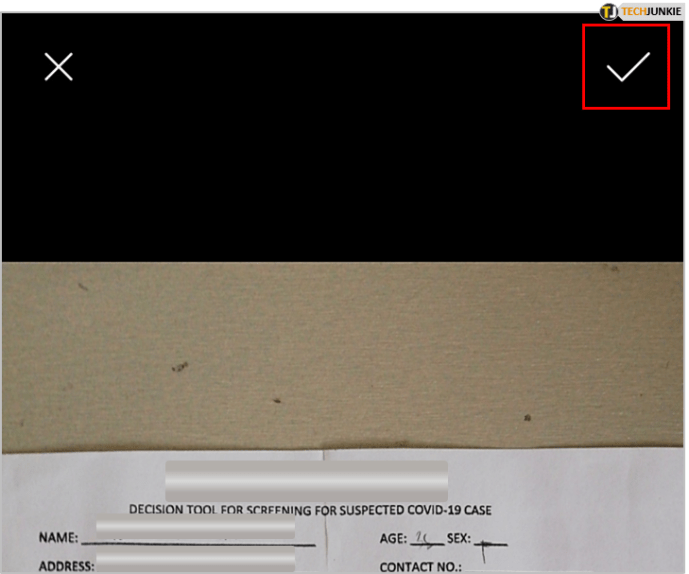
- Most látnia kell pár lehetőséget az alján. Ezek lehetővé teszik a kép szerkesztését. Megváltoztathatja a színvilágot fekete-fehérre vagy színesre, valamint elforgathatja és levághatja a képet.
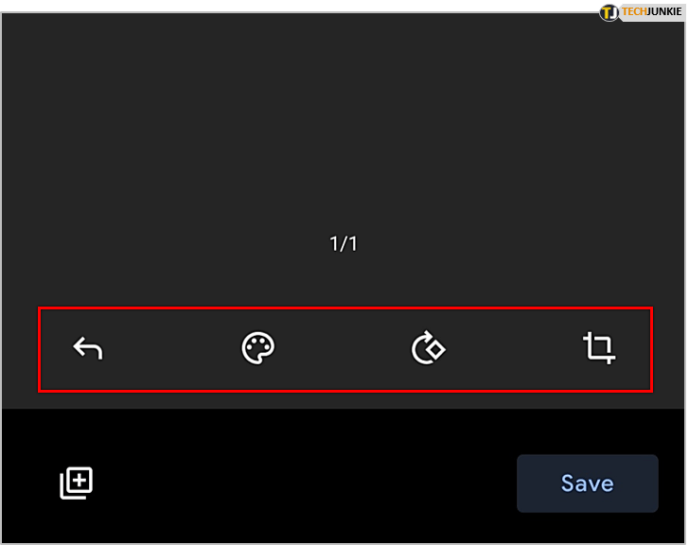
- Ha nem elégedett a kép alakításával, koppintson a bal alsó sarokban található Újrapróbálkozás ikonra a fénykép újbóli elkészítéséhez.
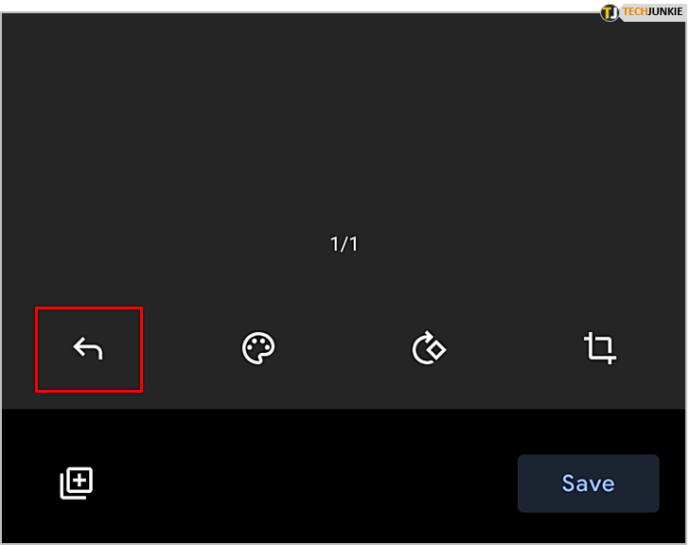
- Ha elégedett a végeredménnyel, koppintson a Mentés gombra.
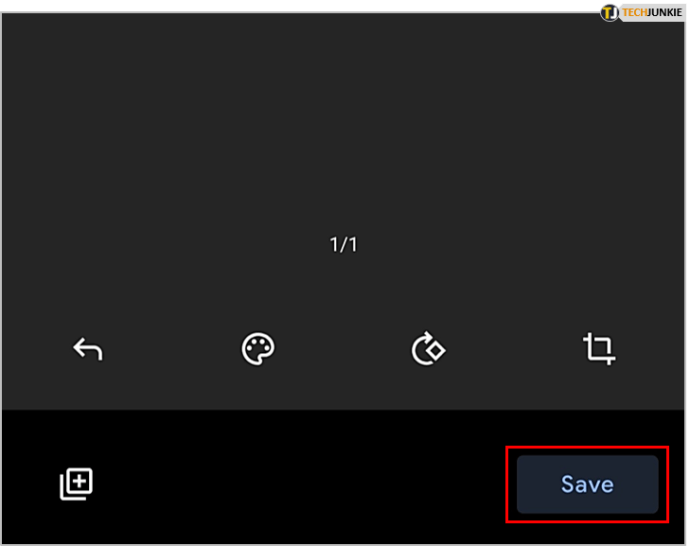
- A következő menü lehetővé teszi a fájl nevének megváltoztatását. Válassza ki a menteni kívánt Google Drive-fiókot, majd válassza ki a célmappát. Felhívjuk figyelmét, hogy a PDF-fájlt így nem tudja közvetlenül a telefonjára menteni. Ehhez később letöltheti a Google Drive-ról.
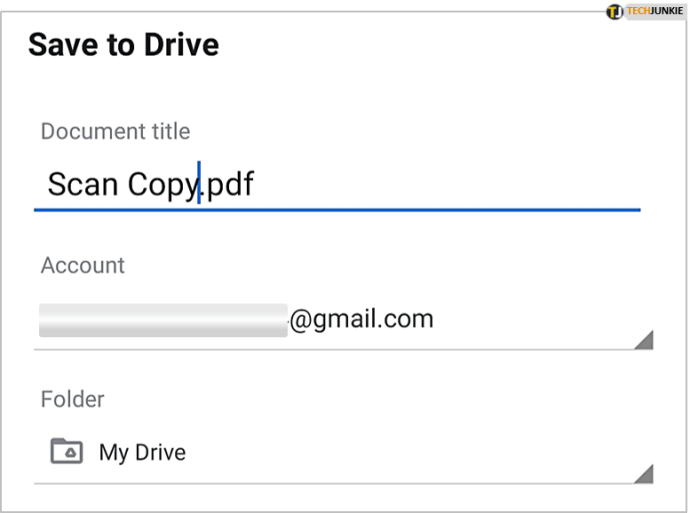
- Miután elkészítette a fájlt, koppintson a Mentés gombra, és kész.
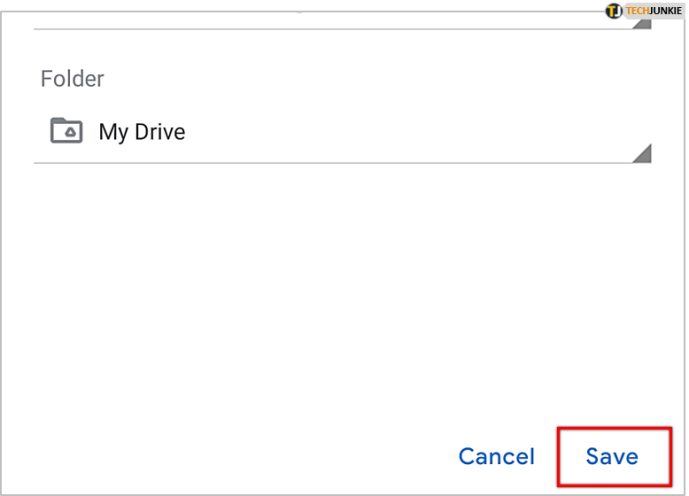
A PDF fájl eléréséhez érintse meg a mappa ikont az alkalmazás főképernyőjének jobb alsó sarkában. Most egyszerűen keresse meg a 8. lépésben kiválasztott fájlcélt a friss PDF eléréséhez.
PDF-fájlok létrehozása más fájlokból
Számos fájltípus létezik, amelyeket PDF-fé alakíthat. Ide tartoznak a Galéria alkalmazásból megnyitható képek, egyes Microsoft Office fájlok és egyebek. Akár PDF-t is létrehozhat PDF-ből, ami nagyon hasznos lehet.
A Microsoft Office fájlokból
Mielőtt folytatná, ellenőrizze, hogy telepítette-e a Microsoft ingyenes programját Szó , Excel , és Powerpoint alkalmazások Androidra. Így megnyithatja a fájlformátumokat, például .txt, .doc, .docx, .xls, .xlsx, .ppt, .pptx és még sok mást.
hogyan lehet törölni a vásárlási előzményeket az ebay-en
- Keresse meg a konvertálni kívánt fájlt, és érintse meg a megnyitásához.
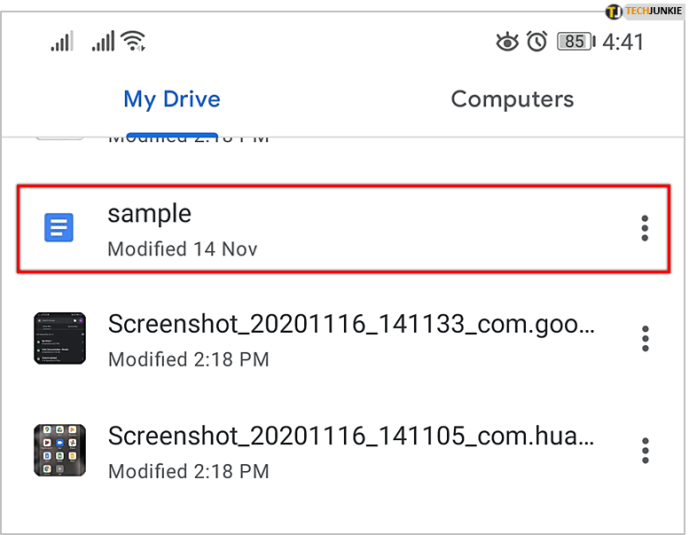
- A fájltípustól függően a Word, az Excel vagy a PowerPoint is megnyílik.
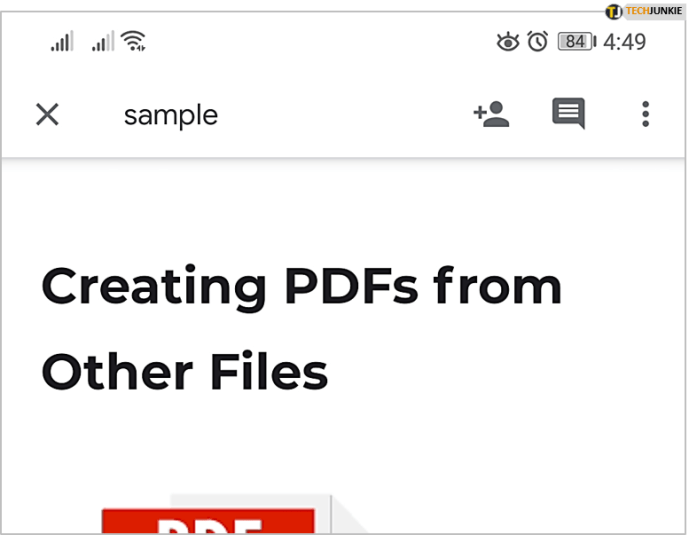
- A fájl megnyitása után érintse meg az Opciók menüt. Ez a három pont a jobb felső sarokban.
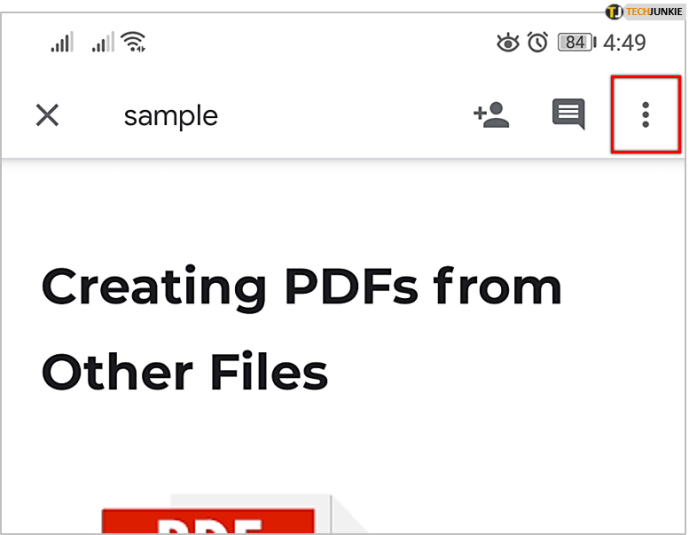
- Koppintson a Megosztás és exportálás elemre.
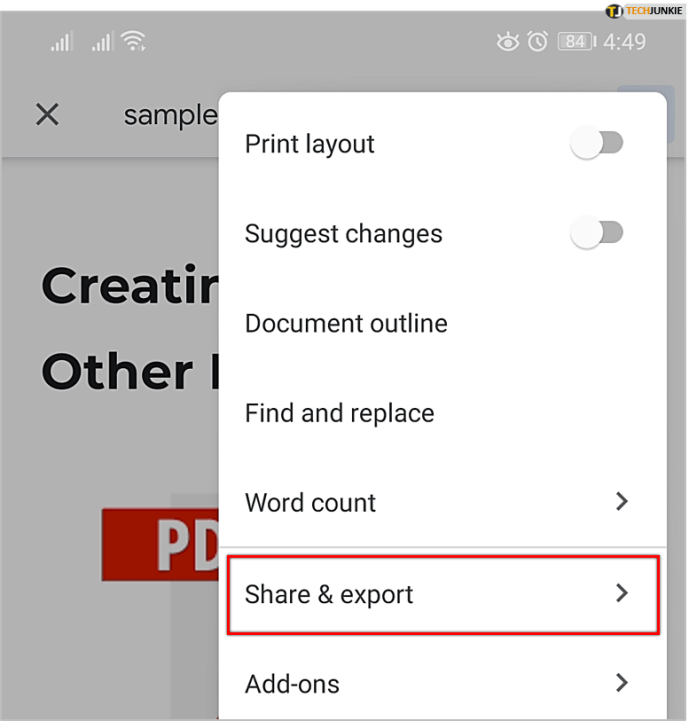
- Koppintson a Nyomtatás elemre.
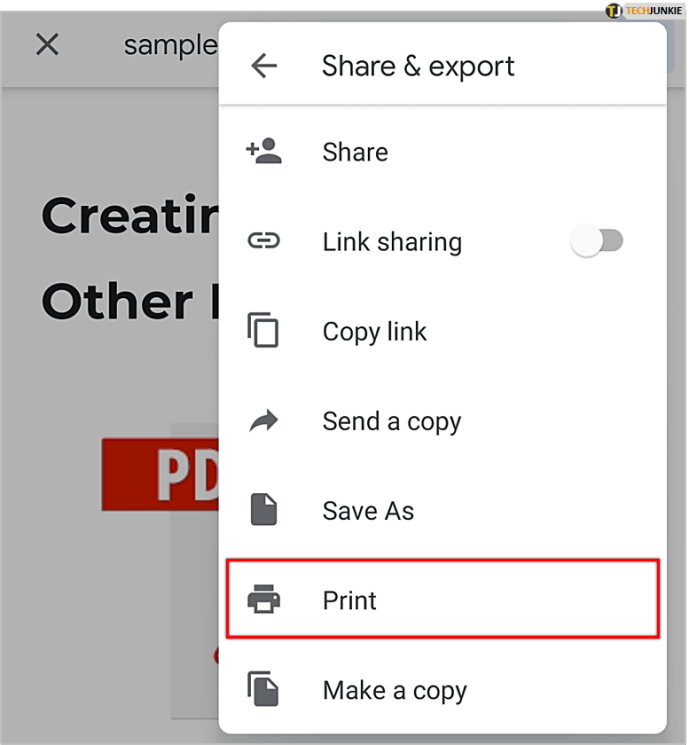
- Mivel a mobil eszközök általában nem csatlakoznak fizikai nyomtatókhoz, az alapértelmezett nyomtatási formátum a PDF. Annak érdekében, hogy megbizonyosodjon arról, hogy megfelelően van-e beállítva, ellenőrizze a képernyő bal felső sarkában található legördülő menüt. Megjelenik a Mentés PDF formátumban. Ha nem, akkor módosítsa a beállítást úgy, hogy megérinti bármit, majd mondja ki a Mentés PDF-ként lehetőséget.
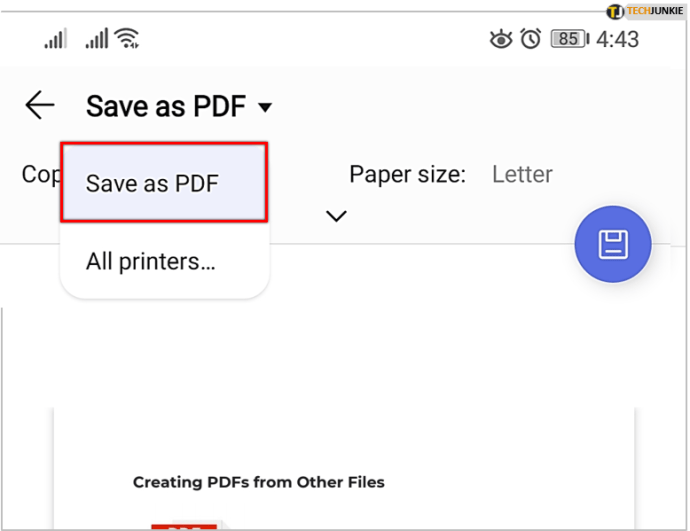
- A rendezéssel a nyíl megérintésével további beállításokat is elérhet. Csak a papírméret alatt van: szöveg. Ezek azonban nem fognak sokat változtatni a PDF létrehozásakor.
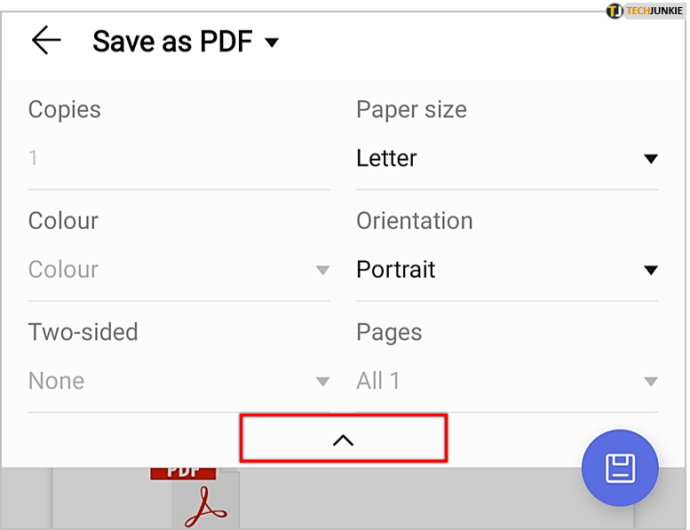
- Most érintse meg a Mentés gombot a képernyő jobb felső részén.
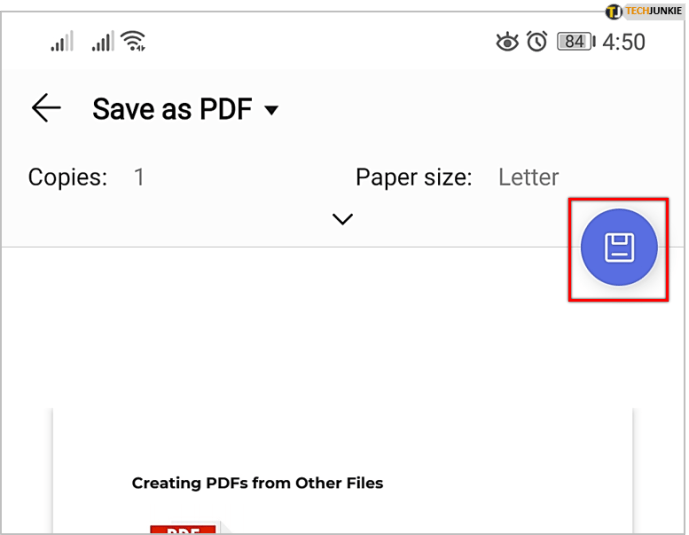
- Válassza ki azt a helyet, ahová menteni kívánja a PDF-fájlt.
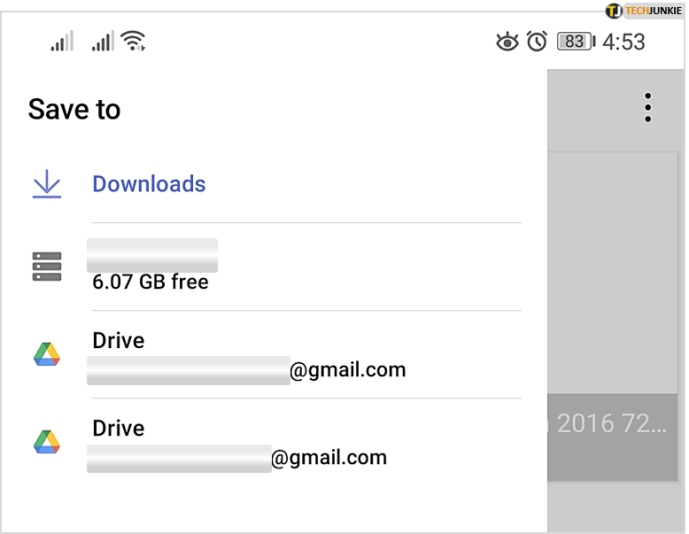
- Végül koppintson a képernyő alján található Mentés gombra a folyamat befejezéséhez.
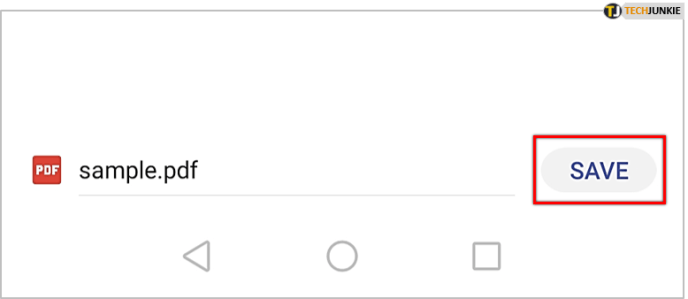
PDF fájlokból
Bár feleslegesnek hangzik, a PDF létrehozása PDF-ből nagyon hasznos lehet. Például többnyelvű felhasználói kézikönyveket alakíthat ki azáltal, hogy eltávolítja az összes felesleges dolgot. Ez megkönnyítheti számukra az olvasást és megtakaríthatja a tárhelyet.
- Nyisson meg egy PDF fájlt bármely kompatibilis alkalmazással.
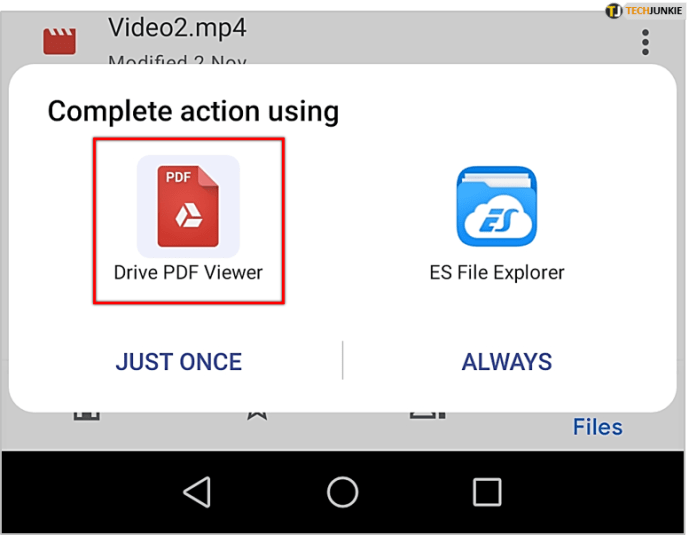
- Koppintson a jobb felső sarokban található hárompontos menüre.
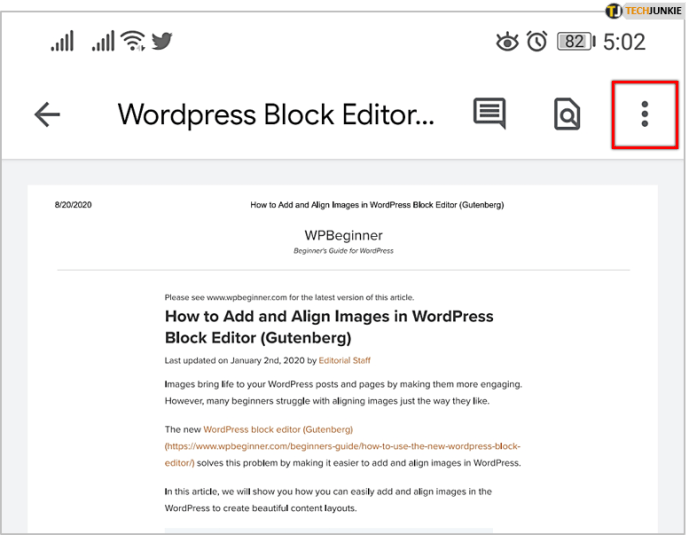
- Koppintson a Nyomtatás elemre.
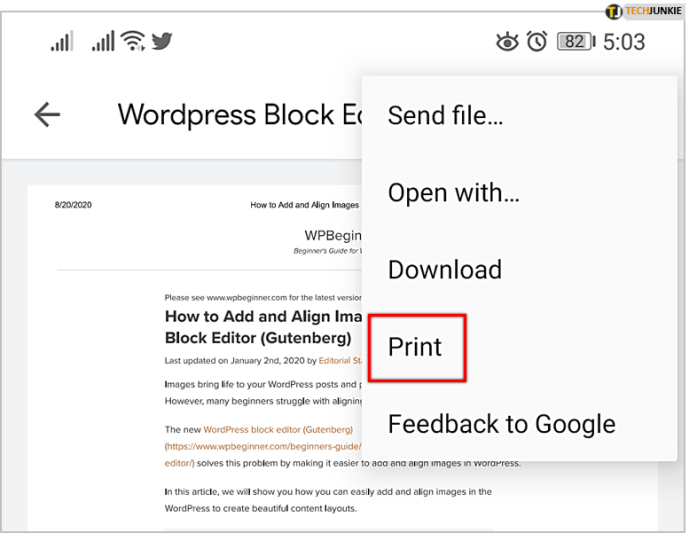
- Törölje azoknak az oldalaknak a kijelölését, amelyeket nem szeretne beilleszteni az új PDF fájlba. Ezt megteheti úgy, hogy megérinti mindegyiket, vagy használhatja a nyomtatási beállításokat:
a. Nyissa meg a nyomtatási beállítások menüt (lásd az előző szakasz 6. lépését).
b. Koppintson az Oldalak legördülő menüre.
c. Válassza az X tartománya lehetőséget, ahol X a dokumentumoldalak száma.
d. Válassza ki a megtartani kívánt oldalszámokat vagy oldaltartományt.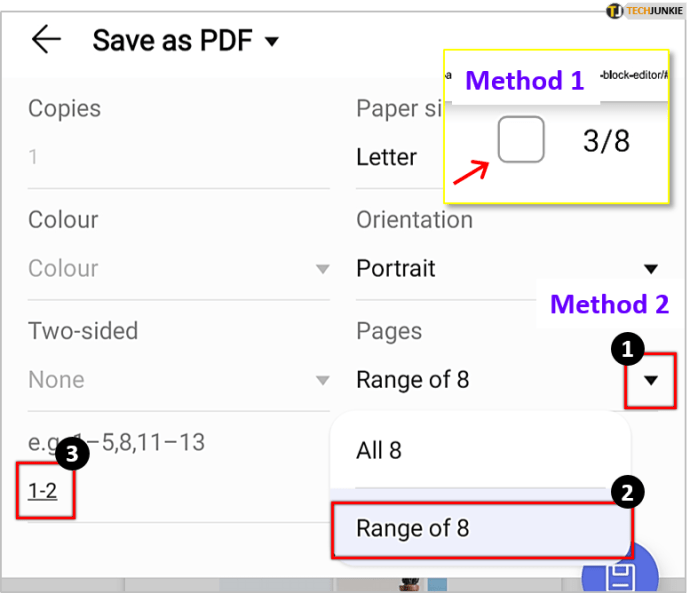
- Zárja be a nyomtatási beállítások menüt, és folytassa az új PDF mentésével. Ehhez olvassa el az előző szakasz 7–9. Lépését.
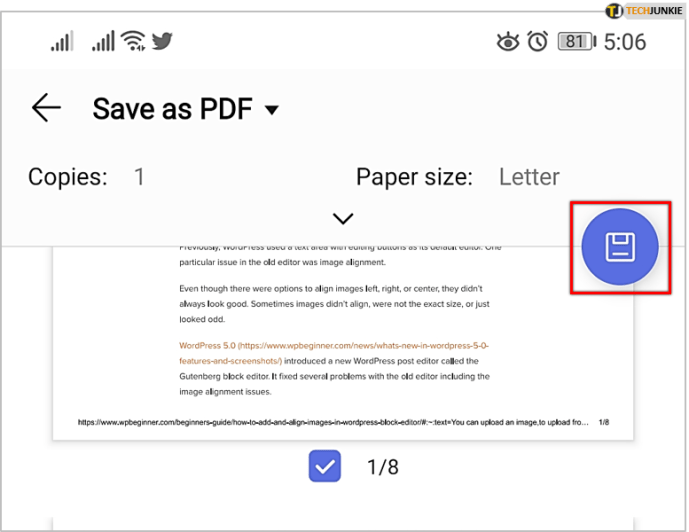
Weboldalról
Ha egy weboldalt PDF formátumban szeretne menteni, akkor ezt bármely mobil webböngészőből megteheti. Csak érintse meg a hárompontos gombot a böngésző jobb felső sarkában, válassza a Megosztás, majd a Nyomtatás lehetőséget.

Az előnézet megnyitásakor még azt is kiválaszthatja, hogy a weblap mely részeit ne szeretné megtartani. Most mentse el a PDF-fájlt, és ennyi.
PDF útközben
Remélhetőleg most már tudja, hogyan lehet PDF-fájlokat többféleképpen létrehozni. Az, hogy ezt megteheti a telefonján, határozottan javítja a termelékenységet. Képzelje csak el, milyen lépéseket és időt takaríthat meg azzal, ha nem használ szkennert vagy nyomtatót.
Sikerült PDF-t létrehoznia Android-eszközén? Melyik módszert részesíti előnyben? Kérjük, ossza meg gondolatait az alábbi megjegyzések részben.

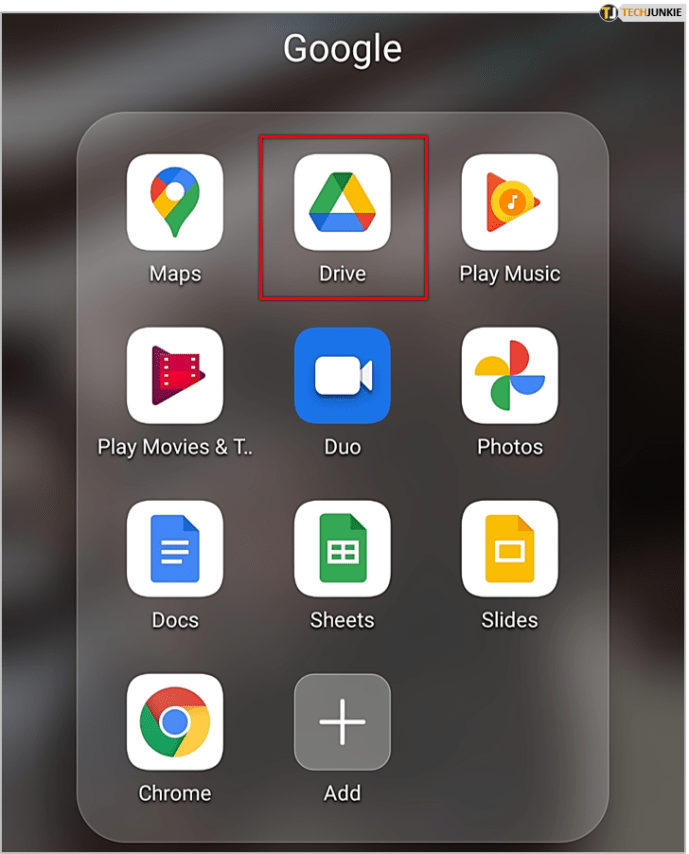
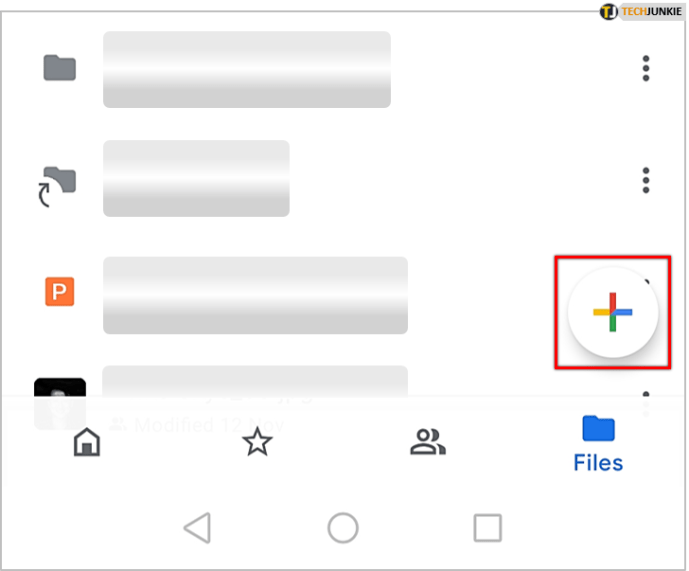
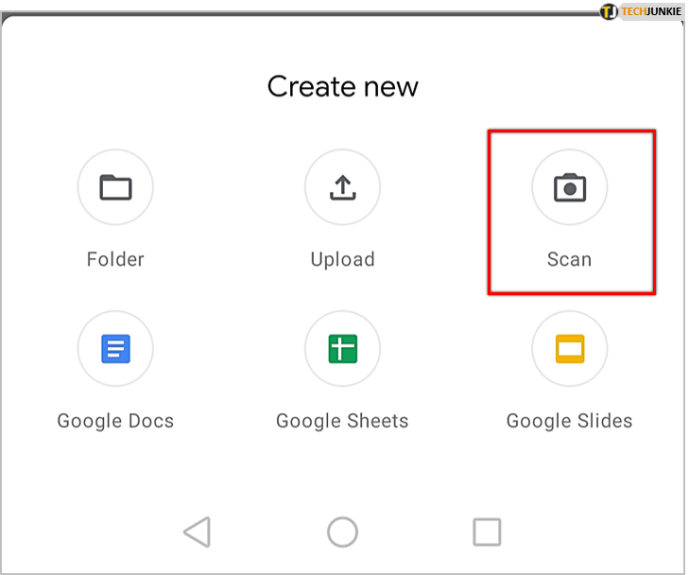
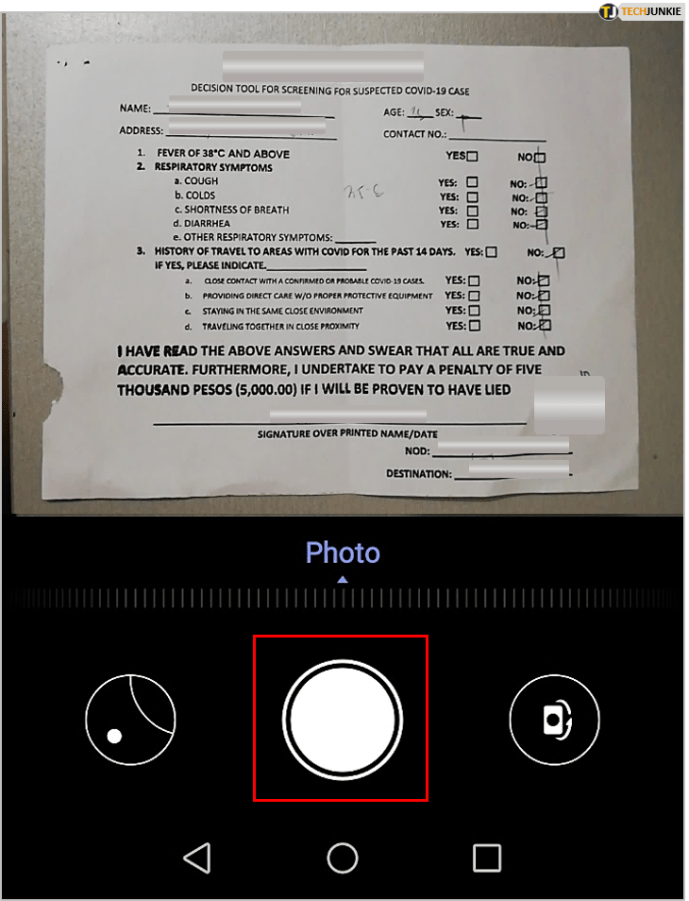
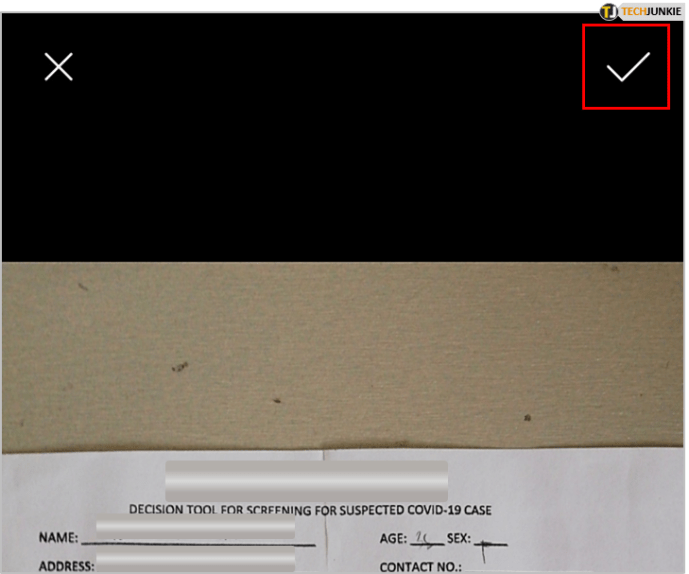
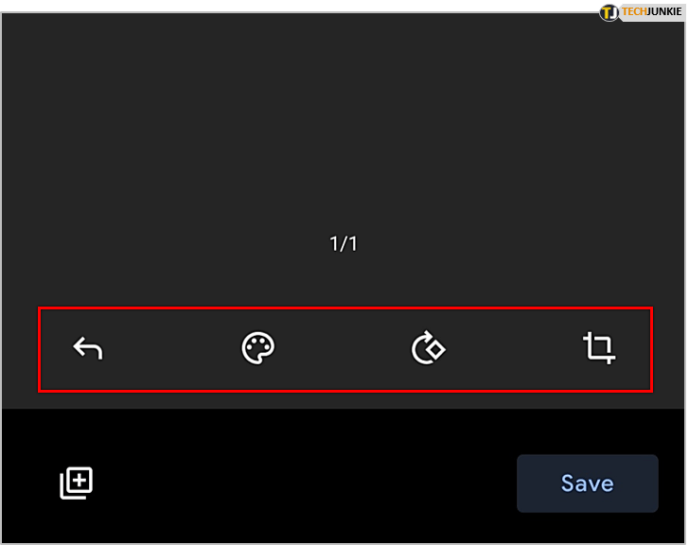
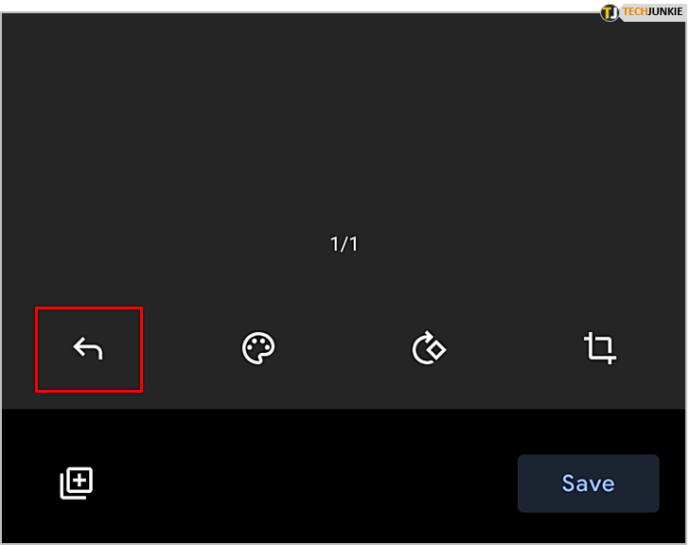
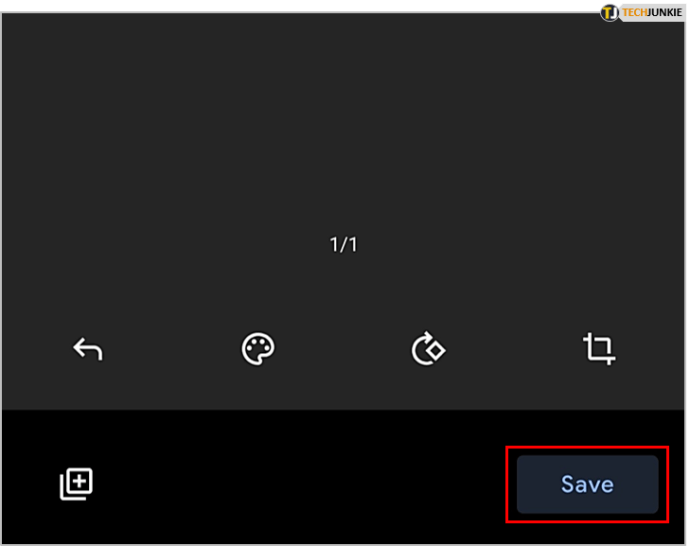
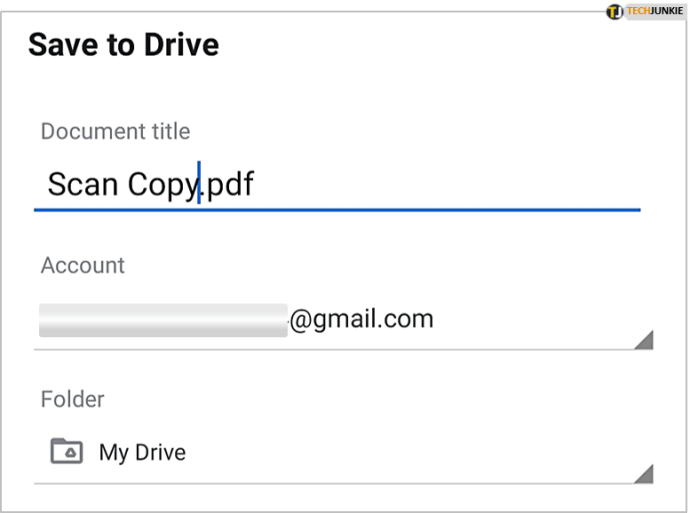
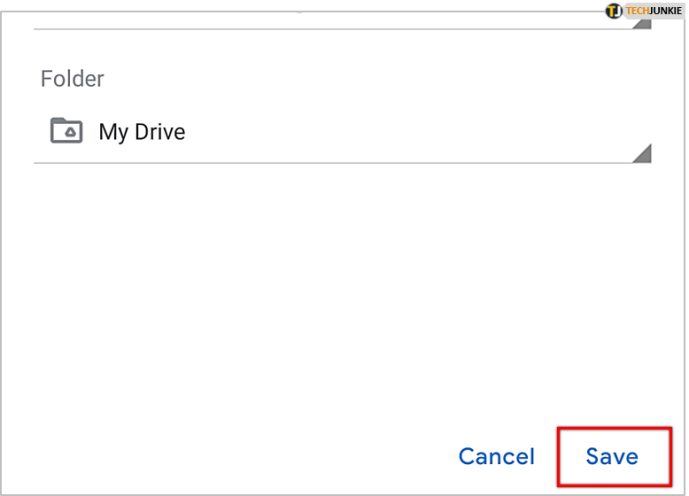
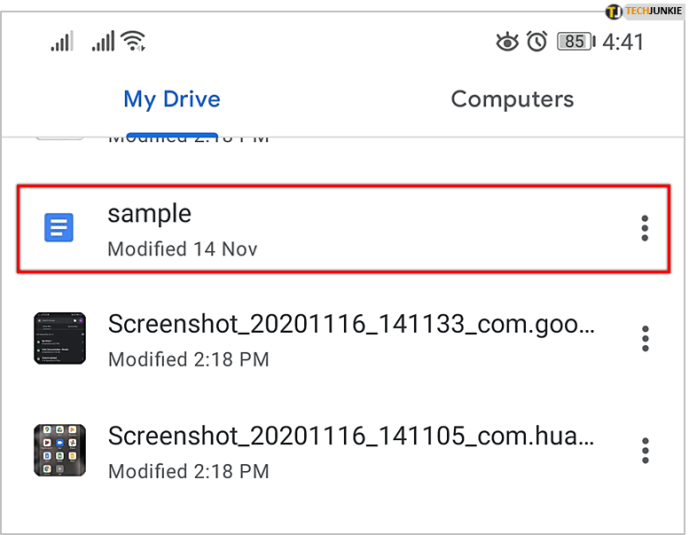
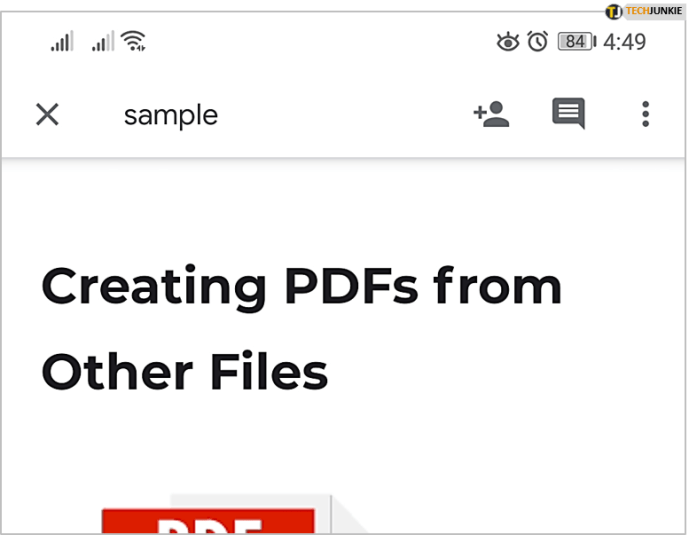
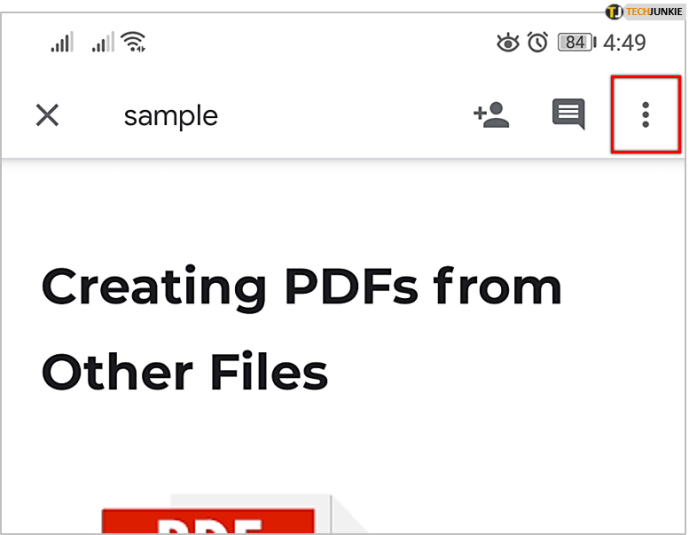
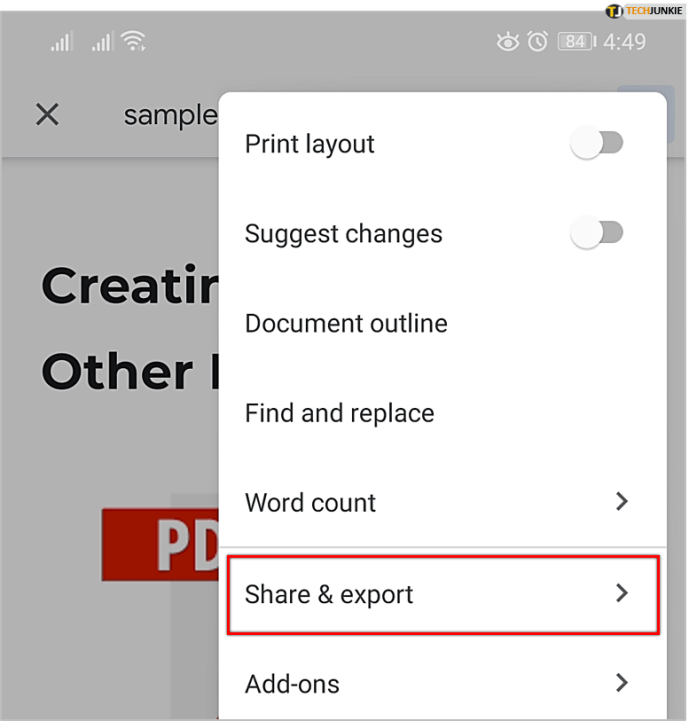
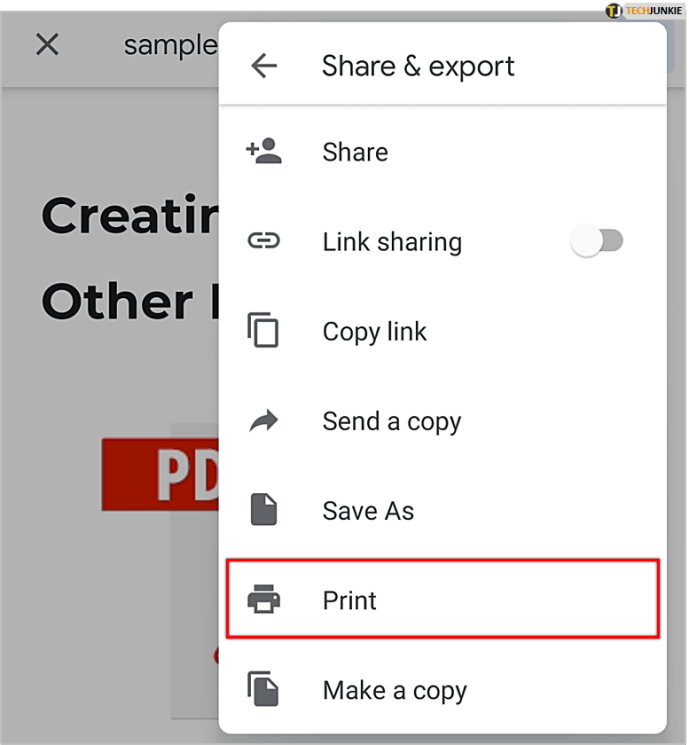
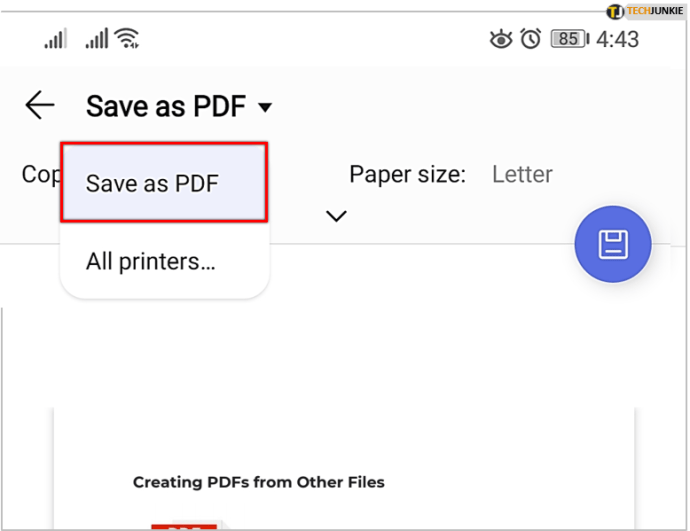
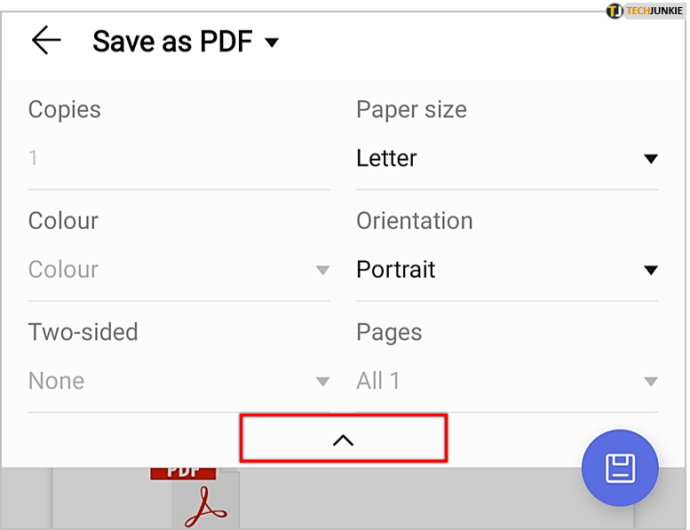
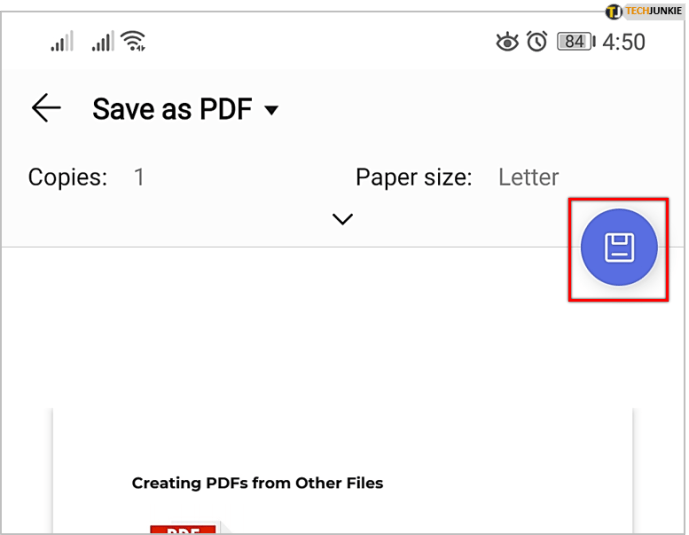
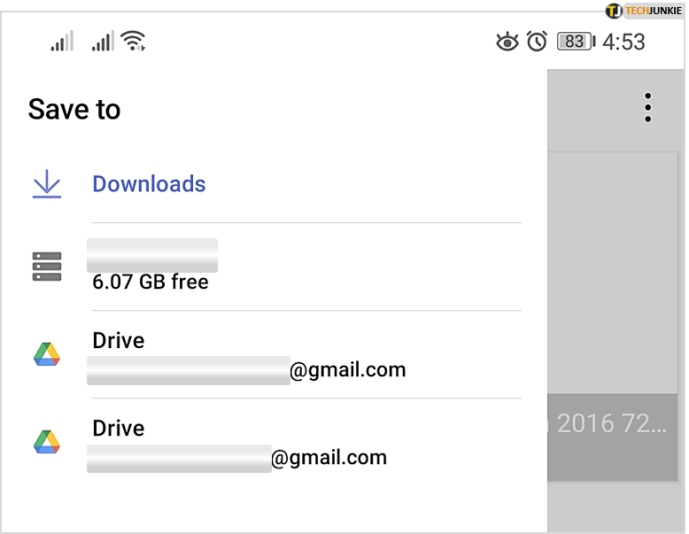
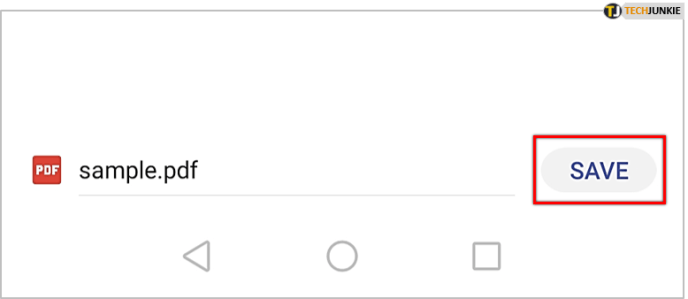
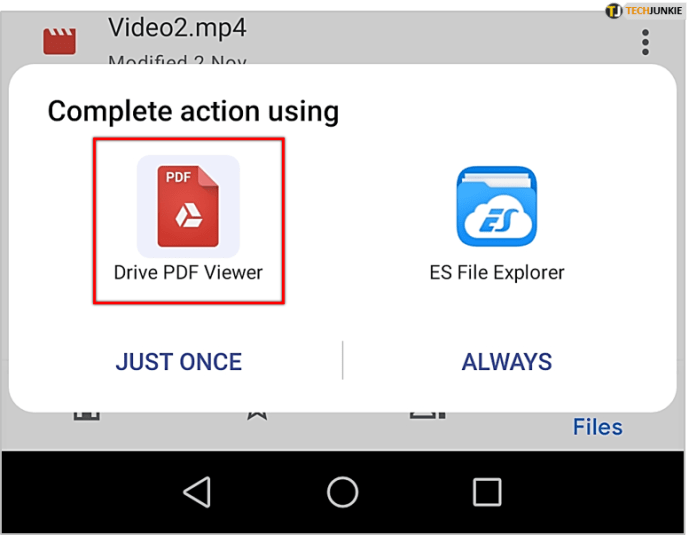
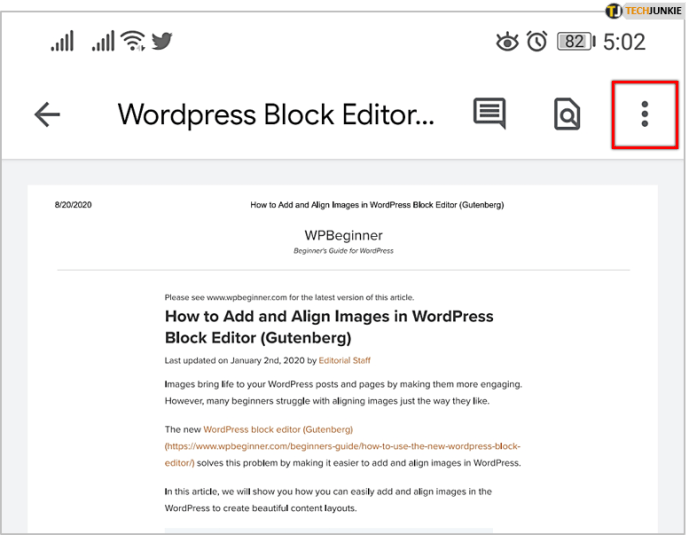
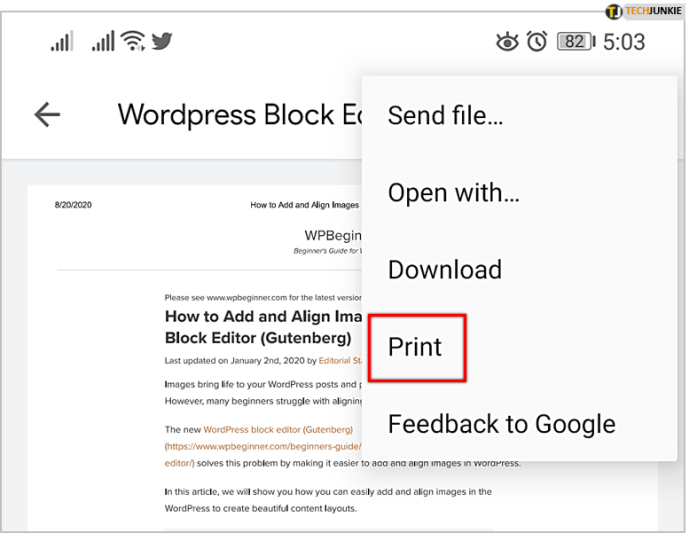
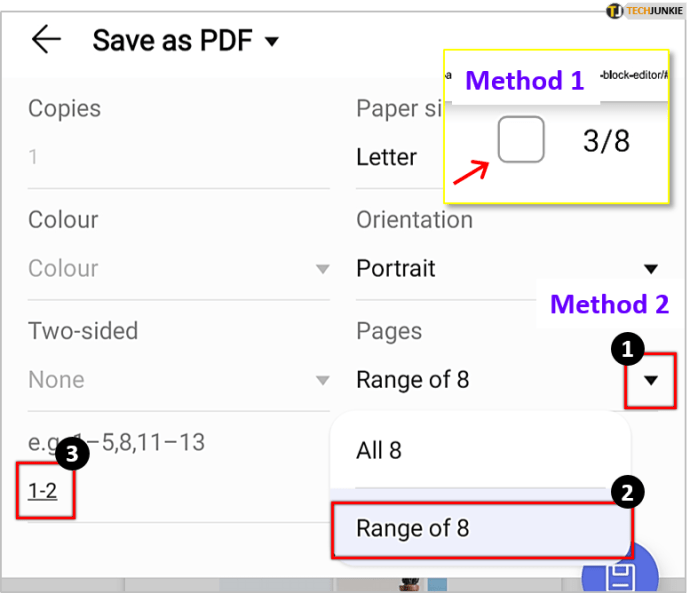
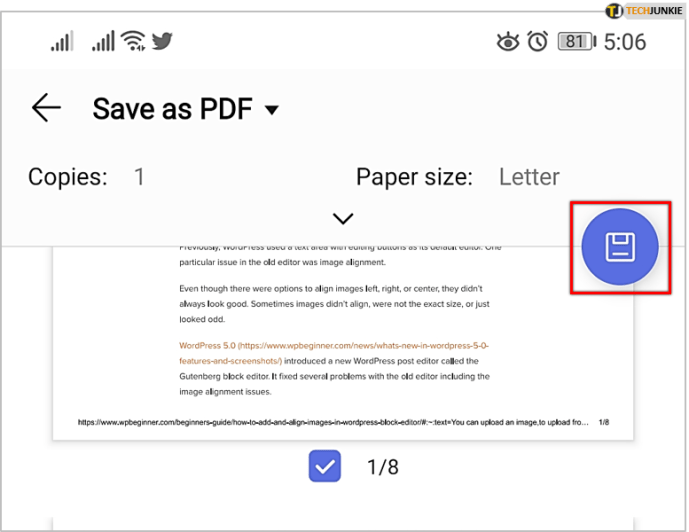







![Hogyan működnek a játékmotorok? [Minden szempont tisztázva]](https://www.macspots.com/img/blogs/53/how-do-game-engines-work.jpg)
